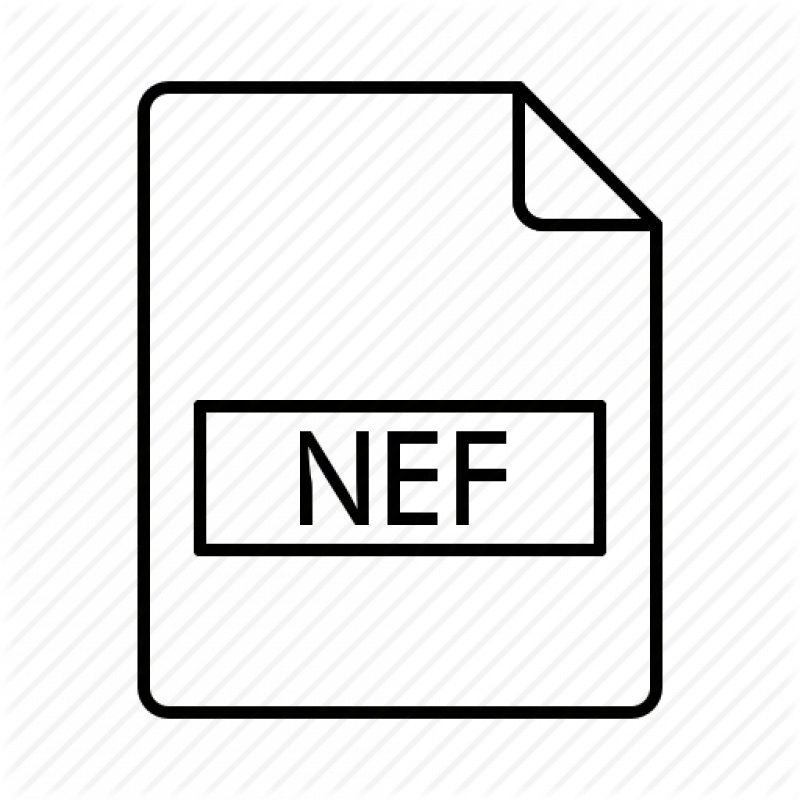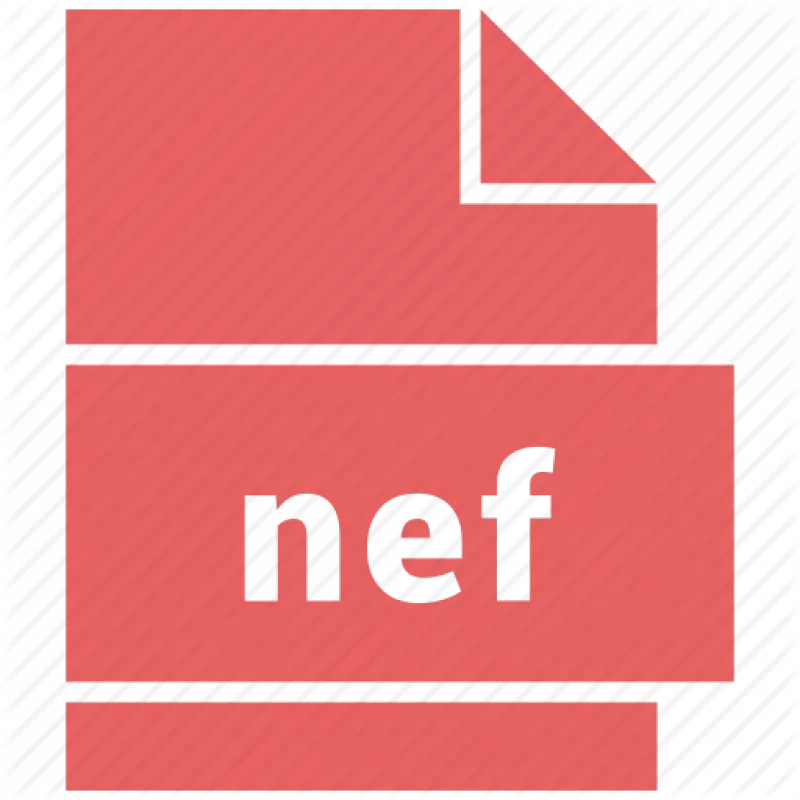кодек nef для windows 10
Кодек nef для windows 10
Ваше устройство не поддерживает эту службу загрузки, однако его можно использовать для просмотра информации о загрузке. Ссылки на загрузки можно отправить по электронной почте для загрузки на компьютер.
NEF Codec
Выберите Вашу операционную систему.
Данная программа обновления программного обеспечения предназначена для продукта, которым владеет пользователь, указанного выше («затронутый продукт»), и предоставляется только по принятию соглашения, указанного ниже. После выбора «Принять» и нажатия «Загрузить» считается, что Вы приняли правила и условия данного соглашения. До начала загрузки убедитесь в том, что Вы поняли условия соглашения.
NEF Codec
Модуль NEF Codec позволяет управлять файлами NEF (RAW) также легко, как и их JPEG и TIFF эквивалентами.
Примечание: Более ранние версии (версия 1.6.0 или более ранняя) NEF Codec необходимо удалить перед завершением установки. Следуйте инструкциям установщика на экране во время установки, чтобы удалить более ранние версии.
Перед установкой программного обеспечения, прочтите примечания, представленные ниже.
Обязательно прочтите следующие примечания:
NEF Codec
Эффекты NEF Codec не отражаются при отображении изображений в формате NEF (RAW) в приложении «Фотографии (Майкрософт)», поставляемого с Windows 8.1 и более поздней версией.
В приложениях Windows Photo Gallery, Windows Live Photo Gallery, Windows Photo Viewer и других приложениях, использующих NEF Codec от Nikon для отображения снимков, будут отображаться изображения для предварительного просмотра, встроенные в файлы NEF (RAW).
«Модель фотокамеры» и «Производитель фотокамеры»
Не изменяйте поля «Модель фотокамеры» и «Производитель фотокамеры» во вкладке «Подробности» свойств файла NEF. Работа приложений Nikon и NEF Codec не гарантируется, если эти поля изменены.
Поворот изображений NEF
Изображения NEF нельзя повернуть в Проводнике, Фотоальбоме Windows, Средстве просмотра фотографий Windows или Фотоальбоме Windows Live.
Уменьшенные изображения NEF (RAW)
Уменьшенные изображения файлов в формате NEF (RAW) могут не отображаться правильно в Explorer, фотоальбоме Windows или программе просмотра снимков Windows. Если это произошло, используйте параметр Очистка диска, как описано ниже.
Примечание: Нажмите здесь для получения более подробной информации
Capture NX 2 версии 2.3.0 или более поздней версии
Если изображения NEF, сохраненные в Capture NX 2 версии 2.3.0 или более поздней версии, открываются в Фотоальбоме Windows, Фотоальбоме Windows Live или Средстве просмотра фотографий Windows:
Windows 10
Windows 8.1
Windows 10
Windows 8.1
• Windows является зарегистрированной торговой маркой корпорации Microsoft в США и других странах.
• Все другие торговые наименования, упомянутые в настоящем документе, являются товарными знаками или зарегистрированными товарными знаками их соответствующих владельцев.
• Данное программное обеспечение частично основано на работе Independent JPEG Group.
Кодек nef для windows 10
Ваше устройство не поддерживает эту службу загрузки, однако его можно использовать для просмотра информации о загрузке. Ссылки на загрузки можно отправить по электронной почте для загрузки на компьютер.
NEF Codec
Выберите Вашу операционную систему.
Данная программа обновления программного обеспечения предназначена для продукта, которым владеет пользователь, указанного выше («затронутый продукт»), и предоставляется только по принятию соглашения, указанного ниже. После выбора «Принять» и нажатия «Загрузить» считается, что Вы приняли правила и условия данного соглашения. До начала загрузки убедитесь в том, что Вы поняли условия соглашения.
NEF Codec
Модуль NEF Codec позволяет управлять файлами NEF (RAW) также легко, как и их JPEG и TIFF эквивалентами.
Примечание: Более ранние версии (версия 1.6.0 или более ранняя) NEF Codec необходимо удалить перед завершением установки. Следуйте инструкциям установщика на экране во время установки, чтобы удалить более ранние версии.
Перед установкой программного обеспечения, прочтите примечания, представленные ниже.
Обязательно прочтите следующие примечания:
NEF Codec
Эффекты NEF Codec не отражаются при отображении изображений в формате NEF (RAW) в приложении «Фотографии (Майкрософт)», поставляемого с Windows 8.1 и более поздней версией.
В приложениях Windows Photo Gallery, Windows Live Photo Gallery, Windows Photo Viewer и других приложениях, использующих NEF Codec от Nikon для отображения снимков, будут отображаться изображения для предварительного просмотра, встроенные в файлы NEF (RAW).
«Модель фотокамеры» и «Производитель фотокамеры»
Не изменяйте поля «Модель фотокамеры» и «Производитель фотокамеры» во вкладке «Подробности» свойств файла NEF. Работа приложений Nikon и NEF Codec не гарантируется, если эти поля изменены.
Поворот изображений NEF
Изображения NEF нельзя повернуть в Проводнике, Фотоальбоме Windows, Средстве просмотра фотографий Windows или Фотоальбоме Windows Live.
Уменьшенные изображения NEF (RAW)
Уменьшенные изображения файлов в формате NEF (RAW) могут не отображаться правильно в Explorer, фотоальбоме Windows или программе просмотра снимков Windows. Если это произошло, используйте параметр Очистка диска, как описано ниже.
Примечание: Нажмите здесь для получения более подробной информации
Capture NX 2 версии 2.3.0 или более поздней версии
Если изображения NEF, сохраненные в Capture NX 2 версии 2.3.0 или более поздней версии, открываются в Фотоальбоме Windows, Фотоальбоме Windows Live или Средстве просмотра фотографий Windows:
Windows 10
Windows 8.1
Windows 10
Windows 8.1
• Windows является зарегистрированной торговой маркой корпорации Microsoft в США и других странах.
• Все другие торговые наименования, упомянутые в настоящем документе, являются товарными знаками или зарегистрированными товарными знаками их соответствующих владельцев.
• Данное программное обеспечение частично основано на работе Independent JPEG Group.
Кодек nef для windows 10
Данные Правила и условия загрузки («Соглашение») устанавливают правовое соглашение между Вами (либо физическое лицо, либо обособленная экономическая единица) и Nikon Corporation или ее ассоциированной компанией («Nikon»), закрепляя законом правила и условия, регулирующие Вашу загрузку руководства по эксплуатации для наших продуктов («Руководство»). Нажав кнопку «Загрузить» на данной странице для того, чтобы запустить загрузку Руководства, Вы указываете, что приняли данное Соглашение и согласны быть ограниченным условиями данного Соглашения. Пожалуйста, внимательно прочтите данное Соглашение перед началом загрузки.
Данная лицензия не предназначена для продажи этого Руководства и Вы не становитесь владельцем этого Руководства после приобретения любого продукта, загрузки и/или использования. Nikon сохраняет за собой право владения данным Руководством и, следовательно, всеми копиями и все соответствующие права, относящиеся к интеллектуальной собственности, и сохраняет за собой все права, которые явно не предоставлены Вам в рамках данного Соглашения. Данное Соглашение представляет собой полное и эксклюзивное соглашение, устное и письменное, между Вами и Nikon.
1. РУКОВОДСТВО
Руководство предназначено для клиентов, которые приобрели наши продукты. Мы можем не иметь возможности ответить на запрос физических лиц, которые не приобрели наши продукты. Пожалуйста, имейте в виду, что данное руководство и контактная информация, указанные здесь, могут быть изменены без уведомления.
Данное Руководство защищено Законом об авторском праве Японии и международными законами об авторском праве и международными договорами. Вам необходимо воспроизвести на каждой копии уведомление об авторском праве Nikon и любую другую информацию о праве собственности, которые присутствовали на оригинале.
2. ОГРАНИЧЕНИЯ
Кроме случаев, когда в данном Соглашении указано иное, нельзя делать или передавать копии данного Руководства другим или передавать в электронной форме Руководство с одного компьютера на другой по сети. НЕЛЬЗЯ ИЗМЕНЯТЬ ИЛИ УДАЛЯТЬ ЛЮБЫЕ УВЕДОМЛЕНИЯ ОБ АВТОРСКОМ ПРАВЕ, ТОРГОВОЙ МАРКЕ ИЛИ ДРУГИЕ ЗАЩИТНЫЕ УВЕДОМЛЕНИЯ, СОДЕРЖАЩИЕСЯ В ДАННОМ РУКОВОДСТВЕ. НЕЛЬЗЯ ПРИСВАИВАТЬ ИЛИ ИНЫМ ОБРАЗОМ ИЗБАВЛЯТЬСЯ, МОДИФИЦИРОВАТЬ, НАСТРАИВАТЬ, ПЕРЕВОДИТЬ, АРЕНДОВАТЬ, БРАТЬ В НАЕМ, ЗАНИМАТЬ, ПЕРЕПРОДАВАТЬ, РАСПРОСТРАНЯТЬ, ПЕРЕДАВАТЬ ПО СЕТИ ИЛИ СОЗДАВАТЬ ИЛИ ИМЕТЬ СОЗДАННЫЕ ПРОИЗВОДСТВЕННЫЕ РАБОТЫ, ОСНОВАННЫЕ НА ДАННОМ РУКОВОДСТВЕ ИЛИ ЛЮБОЙ ЧАСТИ ТАКОВОГО.
3. ОГРАНИЧЕННАЯ ГАРАНТИЯ И ОТКАЗ
В НАИБОЛЬШЕЙ СТЕПЕНИ, РАЗРЕШЕННОЙ В СИЛУ ДЕЙСТВУЮЩЕГО ЗАКОНОДАТЕЛЬСТВА, ДАННОЕ РУКОВОДСТВО ПРЕДОСТАВЛЕНО НА ОСНОВЕ ПРИНЦИПА «КАК ЕСТЬ», БЕЗ ГАРАНТИИ В ЛЮБОЙ ФОРМЕ, И КОМПАНИЯ NIKON, ЕЕ СОТРУДНИКИ, РАСПРОСТРАНИТЕЛИ, ДИЛЕРЫ И АГЕНТЫ ПРЯМО НЕ ПРИЗНАЮТ ЛЮБУЮ ГАРАНТИЮ В ЛЮБОЙ ФОРМЕ, ВЫРАЖЕННУЮ ИЛИ ПОДРАЗУМЕВАЕМУЮ, ВКЛЮЧАЯ, НО НЕ ОГРАНИЧИВАЯСЬ, ЛЮБОЙ ПОДРАЗУМЕВАЕМОЙ ГАРАНТИЕЙ ПРИГОДНОСТИ ДЛЯ ТОРГОВЛИ, ПРИГОДНОСТИ ДЛЯ ОПРЕДЕЛЕННОГО НАЗНАЧЕНИЯ ИЛИ ОТСУТСТВИЯ НАРУШЕНИЙ. В НАИБОЛЬШЕЙ СТЕПЕНИ, РАЗРЕШЕННОЙ В СИЛУ ДЕЙСТВУЮЩЕГО ЗАКОНОДАТЕЛЬСТВА, КОМПАНИЯ NIKON, ЕЕ СОТРУДНИКИ, РАСПРОСТРАНИТЕЛИ, ДИЛЕРЫ И АГЕНТЫ НЕ ГАРАНТИРУЮТ ИСПОЛНЕНИЕ ИЛИ РЕЗУЛЬТАТЫ, КОТОРЫЕ ВЫ МОЖЕТЕ ПОЛУЧИТЬ ИЗ ДАННОГО РУКОВОДСТВА, ИЛИ ЧТО ДАННОЕ РУКОВОДСТВО БУДЕТ СООТВЕТСТВОВАТЬ ВАШИМ ТРЕБОВАНИЯМ ИЛИ ЧТО РАБОТА РУКОВОДСТВА БУДЕТ БЕСПЕРЕБОЙНОЙ, БЕЗОШИБОЧНОЙ ИЛИ НЕ БУДЕТ СОДЕРЖАТЬ ВИРУСОВ. В НАИБОЛЬШЕЙ СТЕПЕНИ, РАЗРЕШЕННОЙ В СИЛУ ДЕЙСТВУЮЩЕГО ЗАКОНОДАТЕЛЬСТВА, НИ КОМПАНИЯ NIKON, НИ ЕЕ СОТРУДНИКИ, РАСПРОСТРАНИТЕЛИ, ДИЛЕРЫ И АГЕНТЫ НЕ ДОЛЖНЫ НЕСТИ ПЕРЕД ВАМИ ОТВЕТСТВЕННОСТЬ ЗА ЛЮБЫЕ КОСВЕННЫЕ, ПОСЛЕДУЮЩИЕ ИЛИ НЕПРЕДНАМЕРЕННЫЕ УБЫТКИ, ПОТЕРИ ИЛИ ИЗДЕРЖКИ ЛЮБОГО ТИПА, БУДЬ ТО ПОТЕРЯ ПРИБЫЛИ, ПЕРЕРЫВ В ДЕЯТЕЛЬНОСТИ ИЛИ ИНЫМ СПОСОБОМ ВОЗНИКАЮЩИЙ ИЛИ ЯВЛЯЮЩИЙСЯ СЛЕДСТВИЕМ ДАННОГО РУКОВОДСТВА, ВЫЗВАННЫЙ КАКИМ-ЛИБО СПОСОБОМ, ДАЖЕ ЕСЛИ КОМПАНИЯ NIKON, ЕЕ СОТРУДНИКИ, РАСПРОСТРАНИТЕЛИ, ДИЛЕРЫ ИЛИ АГЕНТЫ УВЕДОМЛЕНЫ О ВОЗМОЖНОСТИ ВОЗНИКНОВЕНИЯ ТАКИХ УБЫТКОВ, ПОТЕРЬ ИЛИ ИЗДЕРЖЕК. ЭТОТ ОТКАЗ СОСТАВЛЯЕТ СУЩЕСТВЕННУЮ ЧАСТЬ ДАННОГО СОГЛАШЕНИЯ, И НЕИСПОЛЬЗОВАНИЕ ДАННОГО РУКОВОДСТВА УПОЛНОМОЧЕНО, КРОМЕ СЛУЧАЕВ В РАМКАХ ДАННОГО ОТКАЗА.
4. ОБЩИЕ СВЕДЕНИЯ
Данное соглашение регулируется и должно истолковываться в соответствии с законами Японии независимо от его принципов коллизионного права. В случае возникновения спора в рамках или в связи с данным соглашением Вы, таким образом, даете согласие на персональную юрисдикцию Японии и отказываетесь от любого возражения, что такая дискуссия вызывает затруднение. Далее Вы соглашаетесь на получение судебных извещений в любом действии, возникающем из данного Соглашения по обычной почте или другими коммерчески оправданными способами доставки расписки в получении. Если любое положение данного Соглашения должно быть определено недействительным по какой-либо причине, то оставшиеся положения не должны быть признаны недействительными и должны остаться в силе без изменений. Данное Соглашение устанавливает в дальнейшем целое соглашение и понимание между Вами и компанией Nikon, и замещает собой и заменяет любые другие соглашения, относящиеся к сути дела данного Соглашения. Неуспех любой стороны в настаивании на строгом исполнении любого правила или положения данного соглашения, или выполнение любой опции, права или защиты прав, содержащихся в данном документе, не должны толковаться в качестве отказа от любого применения такого правила, положения, опции, права или защиты прав в будущем, и такое правило, положение, опция, право или защита прав должны продолжиться и сохранить полную юридическую силу и действие. Заголовки разделов данного Соглашения вставлены только для удобства и не должны составлять часть данного документа или влиять каким-либо образом на значение или толкование данного Соглашения. Кроме случаев, когда иначе явно указано в данном документе, положения раздела 3 и раздела 4 вместе с любыми положениями, которые с помощью своих прямо выраженных условий относятся к периодам после прекращения срока действия данного Соглашения, должны оставаться в силе после прекращения действия данного Соглашения по какой-либо причине.
Руководства для продуктов Nikon/ 2018/02/15/ Вер. 2.0.0
Manual Viewer 2
Приложение компании Nikon Manual Viewer 2 для устройств iPhone, iPad, iPod touch и Android можно использовать для загрузки руководств для цифровых зеркальных фотокамер Nikon и просматривать их в автономном режиме.
Примечание: Для получения последней информации посетите App Store или Google Play.
Кодек nef для windows 10
Iako vaš uređaj ne podržava ovu uslugu preuzimanja, on se može koristiti za pregled podataka o preuzimanju. Veze za preuzimanja mogu se slati e-poštom za preuzimanje na računar.
NEF Codec
Izaberite operativni sistem.
Ovaj program ažuriranja softvera je za uređaje u vlasništvu kupca koji su navedeni iznad („proizvod koji je u pitanju“) i dostavljen je samo po prihvatanju sporazuma navedenog ispod. Birajući „Prihvatam“ i kada kliknete na „Preuzimanje“, smatra se da ste prihvatili uslove i obaveze sporazuma. Postarajte se da razumete uslove sporazuma pre nego što započnete preuzimanje.
NEF Codec
NEF Codec modul dopušta da se NEF (RAW) datotekama rukuje podjednako lako kao sa njihovim JPEG i TIFF ekvivalentima.
Napomena: ranije verzije (verzija 1.6.0 ili ranija) NEF codec-a mora da se deinstalira pre nego što instalacija može da se završi. Sledite instrukcije na ekranu za instalatere u toku instalacije da biste deinstalirali ranije verzije.
Pre instaliranja softvera, pročitajte napomene ispod.
Postarajte se da pročitate sledeće napomene:
NEF Codec
Efekti NEF Codec-a ne odražavaju se kada se NEF (RAW) slike prikazuju u aplikaciji Microsoft fotografije koja se isporučuje sa operativnim sistemom Windows 8.1 i novijim verzijama.
Windows Photo Gallery, Windows Live Photo Gallery, Windows Photo Viewer i druge aplikacije koje koriste Nikon NEF Codec za prikaz slika prikazivaće preglede ugrađene u NEF (RAW) datoteke.
„Camera Model“ („Model fotoaparata“) i „Camera Manufacturer“ („Proizvođač fotoaparata“)
Ne menjajte polja „Camera model“ („Model fotoaparata“) i „Camera Manufacturer“ („Proizvođač fotoaparata“) u kartici „Detalji“ svojstava NEF datoteke. Rukovanje Nikon aplikacijama i NEF Codec-om nije zagarantovana ako su ova polja promenjena.
Rotiranje NEF slika
NEF slike ne mogu da se rotiraju u Pregledaču, Windows foto-galeriji, Windows prikazivaču fotografija ili Windows Live Foto-galeriji.
NEF (RAW) sličice
Sličice za NEF (RAW) datoteke se možda neće pravilno prikazati u Explorer, Windows foto galeriji ili Windows prikazivaču fotografija. Ako se ovo desi, koristite Čišćenje diska kao što je ispod opisano.
Napomena: kliknite ovde za više informacija
Capture NX 2 verzija 2.3.0 ili novija
Ako su NEF slike sačuvane u Capture NX 2 verziji 2.3.0 ili novijoj otvorene u Windows foto-galeriji, Windows Live Foto-galeriji ili Windows prikazivaču fotografija:
Windows 10
Windows 8.1
Windows 10
Windows 8.1
• Windows je registrovani zaštitni znak Microsoft Corporation u Sjedinjenim Državama i drugim zemljama.
• Svi drugi trgovački nazivi pominjani u ovom dokumentu su zaštitni znaci ili registrovani zaštitni znaci njihovih vlasnika.
• Ovaj softver se delimično zasniva na radu Independent JPEG grupe.
Файл формата NEF: чем открыть, описание, особенности
Чтобы понять, чем открыть NEF формат, нужно разобраться, что это за расширение. С ним сталкиваются п.
Чтобы понять, чем открыть NEF формат, нужно разобраться, что это за расширение. С ним сталкиваются пользователи фотоаппаратов Nikon. NEF расшифровывается как Nikon Elektronik Format.
Файлы этого типа присущи только фотоаппаратам Nikon. Открыть их можно с помощью специального редактора компании-производителя Nikon View, либо Adobe Photoshop и Adobe Lightroom.
В современных ОС вопрос, чем открыть файл NEF не актуален, так как в систему встроены открывающие кодеки. Дополнительное ПО требуется только для редактирования и изменения.
Что такое формат NEF
Файлы NEF – это вид формата RAW. Их иногда называют цифровыми негативами, так как содержат в себе массив информации об изображении, полученном с матрицы фотоаппарата. Такие форматы запоминают параметры освещенности, баланса белого, настройки диафрагмы и выдержки камеры, при этом не накладывая на изображение встроенных в камеру эффектов. RAW предназначены для дальнейшего редактирования и обработки.
В отличие от распространенного формата изображений JPEG, к файлам NEF фотоаппарат не применяет автоматической обработки. Кроме того, JPEG – это восьмибитный файл, а NEF, в зависимости от фотоаппарата, либо 12-битный, либо 14-битный. Это значит, что он содержит в два раза больше информации, что дает возможность лучше работать с экспозицией, цветами, тенями и другими параметрами фотографии.
Три вида сжатия файлов NEF:
Файлы RAW – это название цифровых негативов. Из-за того, что у производителей фототехники различные аналогово-цифровые преобразователи и матрицы, файлы, содержащие их сигналы, имеют разные форматы и требуют разнообразных программ для просмотра и обработки. Так, файл NEF открыть получится либо на ПО от Nikon, либо на специализированном ПО для работы с фотографиями.
Как и чем открыть NEF формат
Стандартных программ для открытия NEF на большинстве компьютеров нет, поэтому придется скачивать дополнительное ПО. Даже если на компьютер открывает NEF без сторонних программ, использовать эти файлы все равно будет затруднительно. Они слишком большого объема. Это мешает передавать их на USB-носителях и загружать в интернет, поскольку у социальных сетей установлено ограничение объема для загрузки изображений. Для «Вконтакте», например, эта граница составляет 25 Мб. Файлы формата NEF могут весить больше.
Как открыть файл NEF на компьютере
Если двойной щелчок мыши по файлу не помогает и компьютер отображает его не как изображение, а как неизвестный документ, значит, компьютер не сможет открыть NEF без дополнительных утилит.
Программы для работы с NEF идут в комплекте с фотоаппаратами Nikon. В любом случае, ее можно загрузить из интернета. Программа называется Nikon View. Там можно просматривать цифровые негативы и редактировать.
Также с NEF работают графические редакторы. Самыми известными из них являются Adobe Photoshop и Adobe Lightroom. Это программы для редактирования и цветокоррекции фотографий. С их помощью можно не только открыть формат nef, но и пересохранить в другие форматы, изменить объем файлов, преобразовать необходимым образом. Однако пакеты этих программ платные и продаются по подписке. Аналог этого редактора – программа CorelDRAW Graphics Suite. Она отличается по интерфейсу, но выполняет те же функции. CorelDRAW тоже платная.
Чтобы открыть NEF в графических редакторах, нужно либо перенести файл в рабочую зону программы, либо воспользоваться вкладкой «Файл». Нажав на нее, на экране появится список действий, среди которых нужно найти вкладку «открыть» и указать искомый файл в адресной строке. В некоторых редакторах, например, Adobe Lightroom вкладки «Открыть» нет. Такую же функцию выполняет клавиша «Импорт», расположенная в рабочей зоне программы в разделе «Библиотека».
Как открыть фото формата NEF в windows 7
До 2011 года у Windows не было стандартных программ для открытия файлов NEF. Это можно было сделать только сторонними программами, описанными выше. В 2011 году компания выпустила пакет кодеков Microsoft Camera Codec Pack, чтобы исправить эту проблему. На Windows 7 и Windows Vista, вышедших до 2011 года, просмотр NEF возможен только после установки этих кодеков. На поздних версиях они встроены в ОС и открывают файлы без дополнительной установки ПО.
Конвертация NEF в JPEG
Если нет необходимости редактировать цифровые негативы, а нужно быстро получить фотографию небольшого объема, можно конвертировать NEF в JPG без потери качества. Для этой задачи подойдут официальный просмотрщик, выпущенный компанией Nikon – программа ViewNX или оффлайн конверторы FastStone Image Viewer, XnConvert.
При конвертации NEF в JPEG важно правильно настроить качество готового изображения. Окошко с такой настройкой появляется после нажатия клавиши «Экспорт», «Конвертировать» или «Преобразовать» (в зависимости от программы). Там расположено окно выбора формата, настройки качества и разрешения.